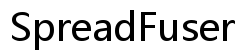Cómo arreglar el teclado cuando escribe las teclas incorrectas
Introducción
Muchos usuarios enfrentan el frustrante problema de que su teclado escribe las teclas incorrectas. Este contratiempo puede llevar a errores en la comunicación y pérdida de productividad, convirtiéndolo en un problema significativo a abordar. Ya sea que surja debido a una anomalía de software, una falla de hardware o configuraciones inadecuadas, comprender el origen es crucial para una solución efectiva de problemas. Nuestra guía ofrece pasos detallados para ayudarte a resolver estos errores comunes del teclado.

Razones Comunes para Errores de Escritura en el Teclado
Comprender las causas raíz de los errores del teclado es esencial para encontrar la solución correcta. Varios factores pueden hacer que tu teclado escriba las teclas equivocadas.
-
Fallos de Software: Ocasionalmente, las actualizaciones de software o las inconsistencias pueden desencadenar errores de escritura. Estos fallos podrían deberse a controladores obsoletos o conflictos con el software instalado.
-
Problemas de Hardware: Los daños físicos pueden alterar significativamente la funcionalidad del teclado. Un derrame o una caída pueden hacer que las teclas funcionen mal o dejen de funcionar por completo.
-
Configuraciones Incorrectas: Una causa pasada por alto pero común son configuraciones incorrectas, como un cambio de idioma no intencionado, que desplaza el patrón de entrada de teclas esperado.
Identificar estos problemas potenciales permite un enfoque más enfocado y práctico para resolverlos. Avanzando, abordar las soluciones de software es el siguiente paso lógico.
Soluciones Rápidas de Software
Muchos problemas de teclado están relacionados con el software, y abordarlos puede resolver el problema de manera eficiente. Aquí hay algunas técnicas efectivas:
-
Actualizar los Controladores del Teclado: Los controladores obsoletos a menudo causan problemas de compatibilidad. Ubica el Administrador de Dispositivos en tu computadora, encuentra tu controlador de teclado y selecciona ‘Actualizar’ para descargar la última versión.
-
Escanear en Busca de Malware: El software malicioso puede interferir con el rendimiento de tu teclado. Realiza un escaneo integral utilizando un programa de seguridad confiable para eliminar amenazas potenciales.
-
Restablecer la Configuración del Teclado: Las configuraciones incorrectas son una causa común de errores de escritura. Restablece tus preferencias de teclado a su estado predeterminado a través de la configuración de tu sistema.
Estas soluciones iniciales de software generalmente abordan una amplia gama de problemas de manera efectiva. Sin embargo, si no resuelven el problema, explorar soluciones de hardware es la progresión lógica.
Solución de Problemas de Hardware
Si los ajustes de software no alivian los problemas que estás enfrentando con tu teclado, la causa subyacente puede estar relacionada con el hardware. Las siguientes acciones pueden ayudar:
-
Inspeccionar y Limpiar el Teclado: El polvo y los desechos a menudo se acumulan debajo de las teclas, bloqueando su función. Retira cuidadosamente las teclas y utiliza aire comprimido para limpiar el teclado.
-
Probar con un Teclado Externo: Este paso ayuda a determinar si el problema está en el hardware del teclado interno. Conecta un teclado externo y verifica si el problema de escritura persiste.
-
Considerar el Reemplazo del Teclado: En casos donde el daño es severo o irreparable, puede ser necesario reemplazar todo el teclado.
Realizar estos pasos centrados en el hardware podría eliminar problemas que surgen de defectos físicos. Si el problema sigue sin resolverse, podrían ser necesarias diagnósticos avanzados adicionales.

Técnicas Avanzadas de Solución de Problemas
Para problemas persistentes, pueden ser necesarias métodos de solución de problemas más avanzados para resolver problemas complejos.
-
Utilizar Herramientas de Diagnóstico: Utiliza herramientas integradas como el Solucionador de Problemas de Teclado de Windows o aplicaciones de terceros para diagnosticar automáticamente y resolver problemas más profundos. Ayudan a detectar y corregir configuraciones incorrectas o problemas de controladores.
-
Ajustar el Mapeo de Teclas: Remapear las teclas manualmente puede corregir desajustes. Software como SharpKeys permite un mapeo de teclas personalizado, proporcionando una solución precisa a problemas específicos de entrada de teclas.
Emplear estas estrategias avanzadas puede abordar eficazmente incluso los errores más persistentes. Sin embargo, si las dificultades persisten, consultar a un profesional podría ser el siguiente paso apropiado a considerar.

Conclusión
Corregir errores de escritura en el teclado es crucial para mantener una comunicación digital fluida y eficiente. Ya sea una actualización o un reemplazo completo de hardware, abordar estos problemas mejora la experiencia del usuario y la productividad. Siguiendo esta guía, los usuarios pueden navegar y resolver de manera independiente los desafíos comunes del teclado con confianza.
Preguntas Frecuentes
¿Por qué mi teclado escribe los caracteres incorrectos?
Esto ocurre a menudo debido a configuraciones incorrectas del sistema, como configuraciones de idioma o región, que afectan las entradas de caracteres.
¿Puedo solucionar los problemas del teclado yo mismo sin ayuda profesional?
Sí, muchos problemas de teclado pueden resolverse con pasos básicos de solución de problemas como actualizar el software, restablecer configuraciones o limpiar el teclado.
¿Cómo sé si es un problema de software o hardware?
Probar con un teclado externo o usar herramientas de diagnóstico puede ayudar a determinar si el problema se debe a componentes de software o hardware.